7 лучших исправлений для темного режима iOS 13, который не работает
Мне нравится темный режим в iOS 13. Он выглядит просто фантастически, а также действует как основной экономия заряда батареи на iPhone с OLED-дисплеями. Однако я обнаружил, что темный режим iOS 13 может работать не так, как ожидалось. Это действительно странно.

Программы для Windows, мобильные приложения, игры - ВСЁ БЕСПЛАТНО, в нашем закрытом телеграмм канале - Подписывайтесь:)
Тому есть несколько причин. Начнем с того, что темный режим в iOS 13 работает совершенно иначе, чем аналогичные функции на других платформах. Кроме того, он довольно новый, поэтому обязательно будут различные мелочи, которые помешают его нормальному функционированию.
Так что, если у вас есть какие-либо сомнения относительно того, как работает темный режим на вашем iPhone или iPad, то вот мой взгляд на то, что вы можете сделать, чтобы он работал правильно.
1. Включите темный режим вручную
Несмотря на то, что темный режим является синонимом iOS 13, вы должны включить его вручную. Если вы только что обновили iOS, то можете удивиться, почему пользовательский интерфейс не имеет черного цвета по умолчанию. Итак, вам нужно погрузиться в Центр управления (проведите пальцем вниз от правого верхнего края экрана), нажмите и удерживайте полосу яркости, а затем коснитесь значка с надписью «Темный режим».
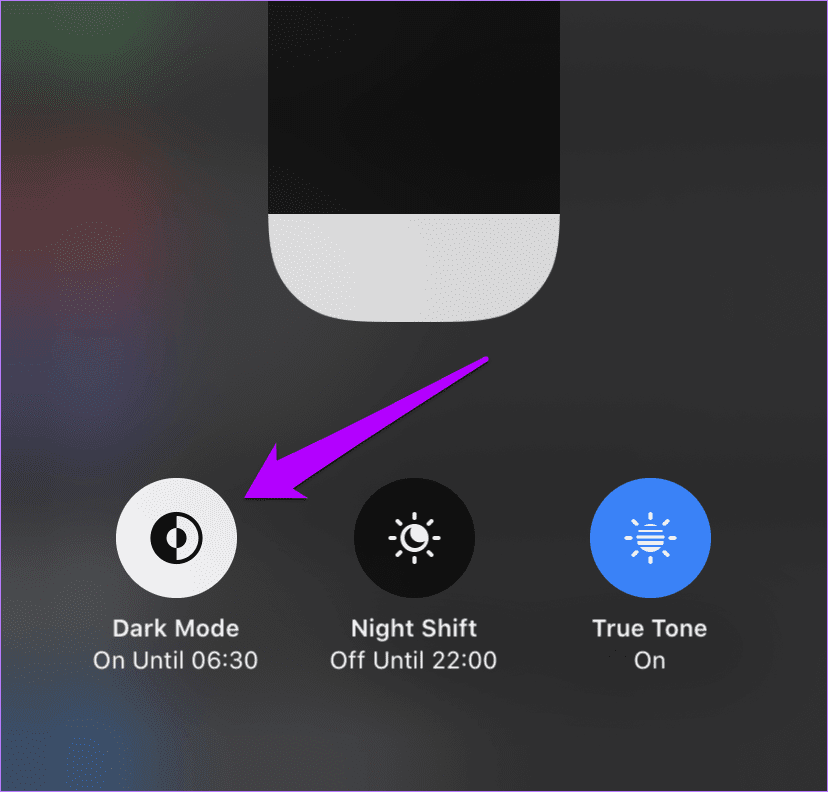
Вы должны сразу начать видеть, как экран слегка тускнеет. Чтобы проверить темный режим во всей его красе, зайдите в собственное приложение, такое как «Напоминания», «Заметки» или «Сообщения».
2. Отключить автоматическое планирование
Темный режим отключается автоматически? Если это так, то темный режим на вашем iPhone или iPad зависит от расписания появления. Это означает, что функциональность автоматически включается ночью и отключается утром.
Удивительно, но мне это нравится, поскольку постоянно включенный темный режим может напрягать глаза на улице. Но если вы хотите, чтобы темный режим не отключался без вашего согласия, вот как это сделать.
Начните с открытия приложения «Настройки» на вашем iPhone или iPad. Затем прокрутите вниз и нажмите «Экран и яркость». В разделе «Внешний вид» выключите переключатель рядом с «Автоматически». Теперь вы отключили автоматическое расписание появления.
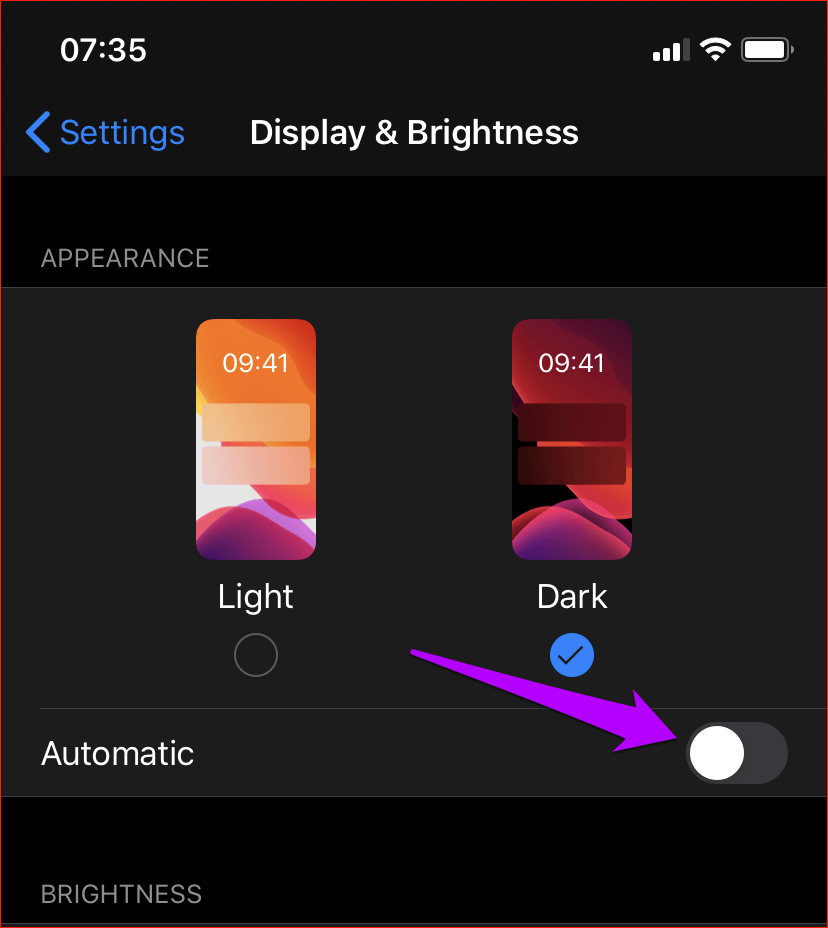
Кроме того, вы можете изменить расписание темного режима, нажав «Параметры» (отображается только при включенном переключателе «Автоматически»).
3. Баги — обновить iOS
Последнее обновление iOS 13 от Apple содержит множество ошибок. Вот почему компания быстро выпустила обновление iOS 13.1. И это понятно, учитывая различные основные функции, включенные в iOS 13. Если темный режим работает нестабильно, регулярно обновляйте свой iPhone или iPad.
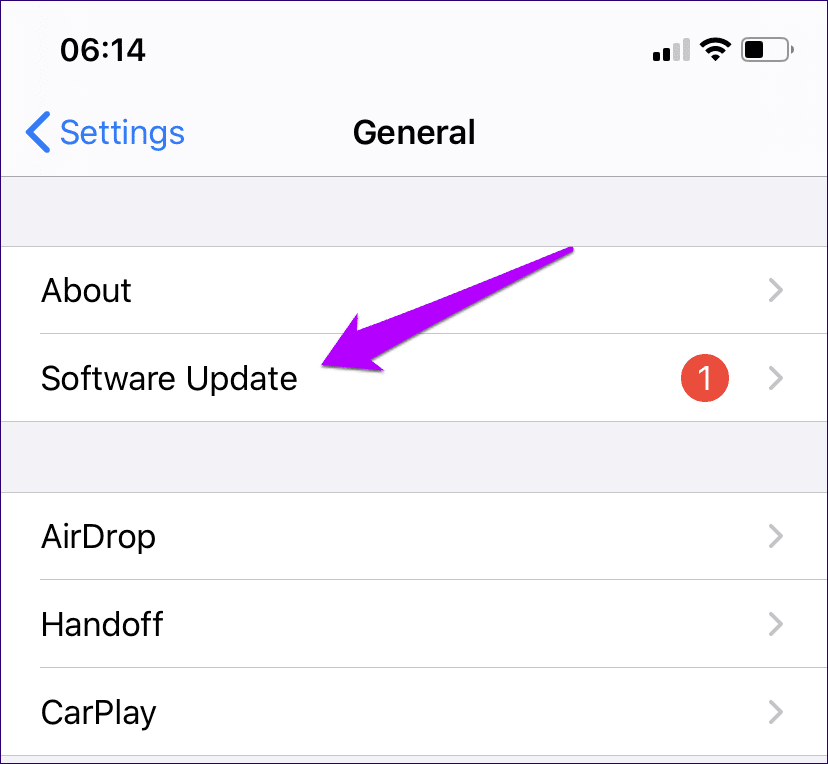
Чтобы выполнить обновление, откройте приложение «Настройки» на iPhone или iPad и нажмите «Основные». Следуйте этому, нажав «Обновление программного обеспечения». Если доступны какие-либо новые обновления, загрузите и установите их. Надеемся, что Apple полностью исправит ошибки после нескольких итераций iOS 13.
4. Ошибки — перезагрузить устройство
Если нет доступных обновлений программного обеспечения, попробуйте перезагрузить устройство iOS. Я могу поручиться, что перезагрузка вашего телефона устраняет различные аномалии с темным режимом в iOS 13. Кроме того, он временно устраняет другие проблемы, такие как быстрая разрядка аккумулятора.

Чтобы перезагрузить устройство iOS, нажмите и удерживайте кнопку питания, чтобы отобразить подсказку Slide to Power Off. На iPhone X и более новых моделях вместо этого удерживайте нажатыми кнопки увеличения громкости и питания.
5. Обновите приложения
Темный режим в iOS 13 не является универсальным. В основном это относится к нативным приложениям iOS, поэтому не ожидайте, что все будет отображаться в темном режиме. Также в Safari в темном режиме будет отображаться только пользовательский интерфейс. Тем не менее, есть несколько хаков, которые вы можете использовать, чтобы веб-сайты отображались в темном режиме.
Я не говорю, что сторонние разработчики для iOS не запрыгивают на подножку темного режима. Такие приложения, как OneDrive, теперь легко интегрируются в собственный темный режим в iOS 13. Поэтому, если вы еще не обновили свои приложения, сделайте это прямо сейчас.

Чтобы обновить приложения, нажмите и удерживайте значок App Store, а затем нажмите «Обновления». Чтобы узнать больше о способах легкого обновления приложений, ознакомьтесь с этим руководством.
6. Активируйте темный режим для приложений вручную
Некоторые приложения не имеют встроенной функции темного режима в iOS 13. Это означает, что вы должны включать темный режим для этих приложений отдельно. Если вы видите приложение, которое не отображается в темном режиме, покопайтесь, чтобы найти специальный переключатель темного режима, связанный с приложением.
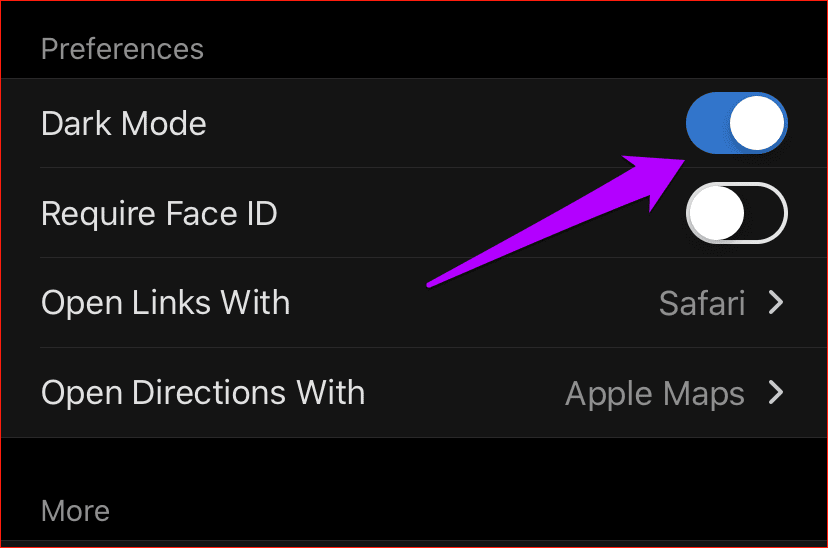
Чаще всего простое погружение в панель «Настройки» или «Параметры» приложения должно открыть эту опцию. Например, перейдите в «Настройки», а затем включите переключатель рядом с «Темный режим», чтобы активировать темный режим в Outlook для iOS.
Если вы не видите такой опции в приложении, вам нужно дождаться добавления этой функции в будущем обновлении.
7. Используйте смарт-инверсию
Если вам не нравится неуниверсальный характер темного режима в iOS 13, подумайте о переходе на использование Smart Invert. Эта функция заставляет все отображать в темном режиме, инвертируя цвета на экране. Не волнуйтесь — изображения в основном остаются нетронутыми. Просто не забудьте заранее отключить темный режим iOS 13, чтобы предотвратить конфликты со Smart Invert.
Чтобы включить Smart Invert, просто зайдите в приложение «Настройки», нажмите «Универсальный доступ», нажмите «Отображение и размер текста», а затем включите переключатель рядом с «Smart Invert».

Чтобы упростить включение и выключение Smart Invert, вы также можете привязать эту функцию к кнопкам «Домой» или «Питание». Для этого перейдите в «Настройки iPhone/iPad» > «Универсальный доступ» > «Ярлык специальных возможностей». Выберите Smart Invert Colors, и вы можете включить или отключить Smart Invert, трижды щелкнув кнопки «Домой» или «Питание».
Выключить свет
Темный режим — феноменальное дополнение к iOS 13 и одно из главных преимуществ последнего мобильного обновления Apple. Если вы боролись с темным режимом после обновления своего iPhone, я надеюсь, что упомянутые выше советы помогли. Кроме того, я предполагаю, что теперь у вас есть гораздо более четкое представление о том, как на самом деле работает эта функциональность.
Далее: приложение «Файлы» в iOS 13 и iPadOS теперь лучше, чем когда-либо. Проверьте все сумасшедшие вещи, которые вы можете сделать с ним.
Программы для Windows, мобильные приложения, игры - ВСЁ БЕСПЛАТНО, в нашем закрытом телеграмм канале - Подписывайтесь:)




